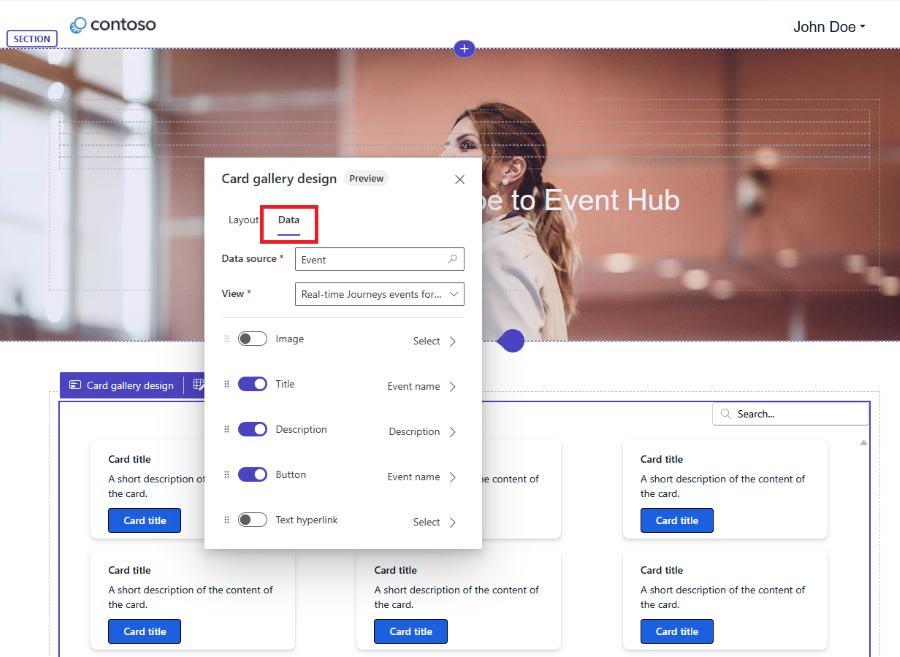Esiversio: Luo tapahtuman rekisteröintiportaali Power Pagesissa
Tärkeää
Esiversion ominaisuus on ominaisuus, joka ei ole valmis, vaan se ovat käytettävissä ennen kuin sitä on virallisesti julkaistu. Näin asiakkaat voivat käyttää sitä nopeasti ja antaa palautetta. Esiversion ominaisuuksia ei ole tarkoitettu tuotantokäyttöön, ja niiden toiminnallisuutta voi olla rajoitettu.
Microsoft ei tarjoa tukea tälle esiversion ominaisuudelle. Microsoft Dynamics 365:n tekninen tuki ei voi auttaa sinua ongelmatapauksissa tai vastata kysymyksiin. Esiversio-ominaisuuksia ei ole tarkoitettu tuotantokäyttöön eikä etenkään henkilötietojen tai muiden sellaisten tietojen käsittelyyn, joihin sovelletaan lakisääteisiä tai säädöksellisiä vaatimustenmukaisuusvaatimuksia.
Microsoft Power Pages on suojattu yritystason vähäkoodinen SaaS (ohjelmisto palveluna) ‑ympäristö modernien ulkoisten yrityssivustojen luontiin, isännöintiin ja hallintaan.
Voit luoda tapahtuman rekisteröintisivuston Power Pagesissa yksinkertaisesti käyttämällä Tapahtuman rekisteröinti -mallia. Malli sisältää useita sivuja, jotka kattavat koko rekisteröintiprosessin:
- Aloitus: Luettelo kaikista tapahtumista, jotka on otettu sivustossa käyttöön.
- Tapahtumat: Yksityiskohdat tapahtumasta, mukaan lukien puhuja- ja istuntoluettelo. Tämä sivu on dynaaminen, ja sisältö ladataan aloitussivulla valitun tapahtuman perusteella.
- Rekisteröidy tapahtumaan: Sisältää tapahtuman rekisteröitymislomakkeen. Rekisteröintilomake on dynaaminen. Jokaisella tapahtumalla voi olla erilainen ilmoittautumislomake.
Tärkeää
Power Pagesin käyttäminen vaatii lisäkäyttöoikeuden. Voit testata Power Pagesia käyttämällä ilmaista kokeiluversiota. Lisätietoja on kohdassa käyttöoikeus.
Power Pagesin yhdistäminen tapahtuman rekisteröitymismalliin mahdollistaa tehokkaita skenaarioita:
- Sivuston mukauttaminen ja tyylien valinta Power Pages -studioeditorissa.
- Mukautetun toimialueen nimen määrittäminen tapahtuman rekisteröintisivustolle.
- Luo useita tapahtuman rekisteröintisivustoja.
- Jokaisella tapahtumalla voi olla erilainen ilmoittautumislomake ilman koodin vaihtamista.
- Tutustu muihin Power Pages -ominaisuuksiin.
Vaiheittainen opas tapahtuman rekisteröintisivuston luomiseen
Tämä opas sisältää kaikki vaiheet, jotka tarvitaan tapahtuman rekisteröintisivuston luontiin käyttämällä Power Pages -studiota ja Customer Insights - Journeys -tapahtuman rekisteröintimallia. Oppaassa on kolme osaa:
- Luo sivusto Power Pagesissa.
- Määritä sivusto Customer Insights - Journeysissa.
- Julkaise tapahtumia Power Pagesin tapahtumaportaaliin.
Jos sivuston luonnissa tai muokkauksessa ilmenee ongelmia, katso Power Pages -ohjeet.
Luo sivusto Power Pagesissa
- Luo uusi sivusto: Kun haluat avata Power Pages -studion siirry selaimessa kohtaan Power Pages Aloita. Valitse oikea ympäristö oikeasta yläkulmasta ja valitse sitten Aloita mallilla.
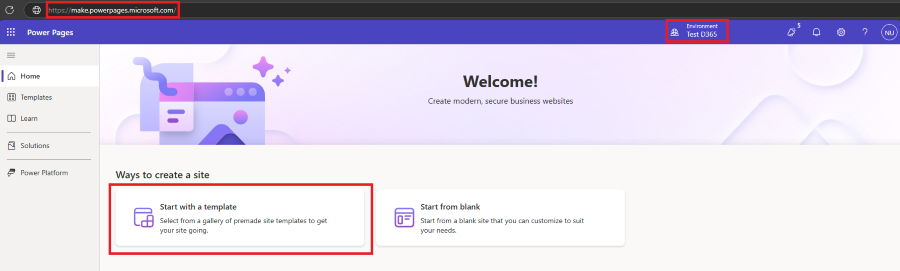
- Etsi Tapahtumaportaali Dynamics 365:ssä ja valitse Valitse tämä malli.
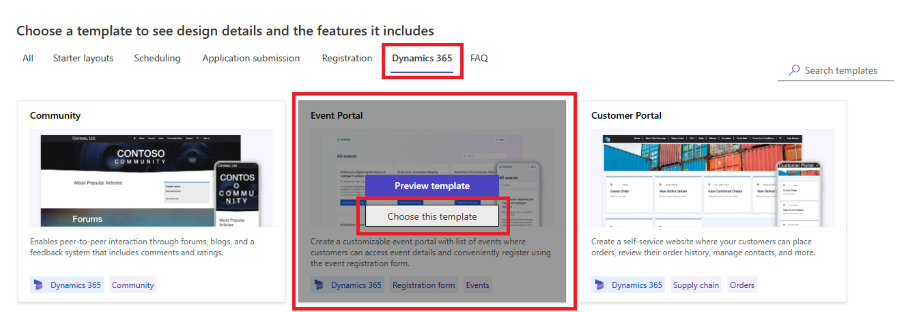
- Nimeä sivustosi ja määritä kieli. Voit muuttaa verkko-osoitetta myöhemmin niin, että voit käyttää omaa toimialuenimeäsi. Valitse Valmis oikeassa alakulmassa. Sivuston valmistelu kestää muutaman minuutin. Voit tarkistaa juuri luomasi sivuston tilan aktiivisten sivustojen luettelosta.
- Kun sivusto on valmis, mukauta sitä valitsemalla Muokkaa. Uusi verkkosivustosi luodaan yksityiseksi, eikä ulkoinen yleisö voi käyttää sitä.
- Aloitussivu sisältää tapahtumaluettelon. Voit mukauttaa tapahtumasta näkyviä tietoja tapahtumaluettelossa valitsemalla Korttivalikoima-ohjausobjektin kaaviossa. Voit myös helposti muuttaa sankarikuvaa, logoa sivun otsikossa, sivun alatunnisteessa jne.
- Sivuston esikatselu: Valitse Esikatselu oikeassa yläkulmassa. Sinun on ehkä otettava ponnahdusikkunat käyttöön, jotta esikatselu voidaan näyttää.
- Sivuston julkaiseminen: Noudata Julkistamisen tarkistusluettelo.
Määritä sivusto Customer Insights - Journeysissa
- Luo uusi Power Pages -sivustokokoonpano, jonka avulla Power Pages -sivusto linkitetään Customer Insights - Journeysiin ja yksinkertaista tapahtumasuunnittelijoiden työtä ja tapahtumien julkaisemista: siirry Tapahtumien hallinnan Power Pages -sivustot -osaan Asetuksissa. Luo uusi kokoonpano valitsemalla + Uusi.
 Määritä Nimi sivuston kokoonpanolle. Se näkyy tapahtumasuunnittelijoille, joten he voivat valita sivuston, joka isännöi tapahtumaa. Täytä Aloitussivun URL-osoite -kohtaan Power Pages -sivustosi URL-osoite. Saat sivustosi URL-osoitteen siirtymällä Power Pages -studioon, valitsemalla vasemmasta ruudusta kohdan Määritä ja hakemalla URL-osoitteen kohdasta Sivuston tiedot. Valitse Tallenna ja sulje.
Määritä Nimi sivuston kokoonpanolle. Se näkyy tapahtumasuunnittelijoille, joten he voivat valita sivuston, joka isännöi tapahtumaa. Täytä Aloitussivun URL-osoite -kohtaan Power Pages -sivustosi URL-osoite. Saat sivustosi URL-osoitteen siirtymällä Power Pages -studioon, valitsemalla vasemmasta ruudusta kohdan Määritä ja hakemalla URL-osoitteen kohdasta Sivuston tiedot. Valitse Tallenna ja sulje. - Ota käyttöön ulkoisen lomakkeen isännöinti ja esitäytä tiedot (valinnainen) Power Pages -toimialueen mukaan. Ulkoisen lomakkeen isännöinti ja Esitäyttö voidaan ottaa käyttöön kohdassa Asetukset>Toimialueet.
Julkaise tapahtumia Power Pagesin tapahtumaportaaliin
- Luo uusi tapahtuma tai muokkaa aiemmin luotua: Siirry Verkkosivusto ja lomake -välilehteen. Valitse Power Pages -sivusto kohteeksi ominaisuudelle Missä haluat osallistujien rekisteröityvan tähän tapahtumaan? Oletusarvoinen Rekisteröintisivustosi määritetään automaattisesti. Myös tapahtumassa käytettyä lomaketta voi muuttaa. Jokainen tapahtuma voi käyttää eri lomaketta, vaikka nämä tapahtumat isännöidään samalla verkkosivustolla.
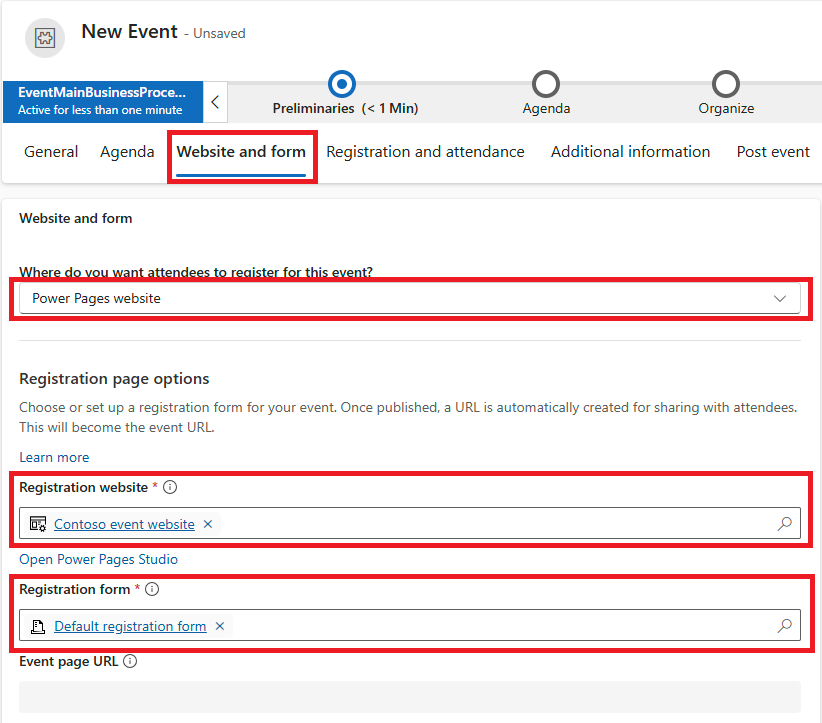
- Tallenna tapahtuma ja valitse Julkaise.
- Tarkastele tapahtumaa Power Pages -sivuston esikatselussa tai julkaistussa versiossa.
Muistiinpano
Uuden tapahtuman tai muutoksen julkaiseminen portaalissa voi kestää useita minuutteja. Tyhjennä selaimesi välimuisti ja päivitä nähdäksesi muutokset.
Tapahtuman rekisteröintisivuston mukauttaminen
Seuraavat osiot käsittelevät tapahtuman rekisteröintisivuston mukauttamista.
Tapahtuman näytettävien tietojen mukauttaminen korttivalikoiman ohjausobjektissa
Korttivalikoiman ohjausobjekti hahmontaa tapahtumaluettelon. Voit valita useista asetteluista.
Voit muuttaa tapahtumasta näkyviä tietoja korttivalikoiman Tiedot-osassa. Kohta Tietolähde määrittää, mitkä tapahtumatietueet luetellaan. Valitse aina Tapahtuma tietolähteeksi. Jos haluat rajoittaa sitä, mitkä tapahtumat näkyvät tällä sivustolla, valitse mukautettu näkymä korttivalikoiman Näkymäksi. Oletusarvoisesti näkyvissä olevassa näkymässä ovat Customer Insights - Journeysin Power Pages -sivustossa olevat tapahtumat. Jos käytät useita portaaleja tai haluat luoda uuden näkymän, jota tulisi käyttää korttivalikoiman komponentissa, tutustu seuraavan osan vaiheisiin.
Voit mukauttaa korttivalikoimakomponentissa näkyviä kenttiä ja yhdistää ne tapahtumaentiteetin vastaaviin kenttiin.
Jos haluat, että korttivalikoiman toimintakehotus siirtyy tapahtuman tietosivulle, aseta painikkeen asetuksiksi seuraavat:
- Tunnisteen tyyppi: Sisältökatkelma
- Tunniste: Rekisteröidy tapahtumaan
- Linkin tyyppi: Tietosarake
- Tietosarake: tapahtuman URL-osoite
Jos haluat muuttaa toimintokutsupainikkeen selitettä, siirry Power Pages Management -kohtaan. Hae Sisältökatkelmat-kohdassa portaalin Rekisteröinti-sisältökatkelma. Anna arvokenttään teksti, jonka haluat näkyvän toimintokutsuna korttivalikoiman komponentissa.
Useiden tapahtuman rekisteröintisivustojen luominen
Voit luoda useita tapahtuman rekisteröintisivustoja ja määrittää, mikä tapahtuma näytetään kussakin sivustossa. Jotkin tapahtumat voivat olla julkisia, kun taas toiset voivat olla yksityisiä vain todennetuille käyttäjille.
- Luo vähintään kaksi sivustoa Power Pagesissa käyttämällä Tapahtuman rekisteröintimallia.
- Luo useampia Power Pages -sivustokokoonpanoja Customer Insights - Journeys -asetuksissa ja linkitä kukin kokoonpano oikeaan Power Pages -sivustoon. Näin tapahtumasuunnittelija voi valita oikean verkkosivuston määrittäessään tapahtumaa tapahtumien hallinnassa. Kyseiselle sivustolle luodaan savedQuery ja tapahtumien suodatus automaattisesti. Tätä automaattisesti luotua näkymää ei voi mukauttaa, mutta voit mukauttaa sitä tallentamalla sen uutena näkymänä.
- Avaa korttivalikoiman ohjausobjekti Power Pages -studiossa ja mukauta vastaava näkymäNäkymäksi.
Tapahtumaan rekisteröitymisen mukautetut komponentit
Tapahtuman rekisteröintimalli käyttää useita mukautettuja komponentteja kuten tapahtuman rekisteröintilomake, tapahtuman puhujaosa ja tapahtuman istunto-osa. Jos haluat lisätä jonkin näistä mukautetuista komponenteista, valitse kaaviossa pluskuvake (+) ja tarkista mukautettujen komponenttien luettelo. Voit luoda omia sivuja käyttämällä näitä mukautettuja komponentteja rakenneosina.
Mukautetut komponentit visualisoivat tapahtumasi tiedot, jotka tallennetaan tapahtumaentiteettimääritteinä. Jos haluat tarkistaa mukautetun komponentin käyttämät määritteet tai muuttaa niitä, valitse mukautettu komponentti Power Pages -studion kaaviossa ja valitse sitten Muokkaa mukautettua komponenttia. Valitse lopuksi Avaa Power Pages Management. Tämä avaa mukautetun osan lähdekoodin, jossa voit tarkastella, mitä määritteitä haetaan ja miten komponentti visualisoi määritteet.
Mukautetun toimialuenimen määrittäminen tapahtuman rekisteröintisivustolle
Mukautetun toimialueen nimen voi määrittää Power Platform -hallintakeskuksessa. Lisätietoja: Mukautetun toimialueen nimen lisääminen.
Tärkeää
Kun määrität mukautetun toimialueen nimen Power Pages -sivustollesi, tarkista seuraavat asiat:
- Mukautettu toimialueen nimi on otettava käyttöön ulkoisen lomakkeen isännöintiä varten. Jos mukautettua toimialueen nimeä ei ole otettu käyttöön, rekisteröintilomaketta ei voida näyttää sivustolla.
- Power Pages -sivuston määrityksen Customer Insights - Journeysissa on osoitettava aloitussivun URL-osoitteeseen. Lisätietoja: Power Pages Sivuston kokoonpano Customer Insights - Journeysissa.
Power Pages -sivuston kokoonpano Customer Insights - Journeysissa
Tämä kokoonpano linkittää Power Pages -sivuston Customer Insights - Journeysiin ja yksinkertaistaa tapahtumasuunnittelijoiden työtä ja tapahtumien julkaisuprosessia. Siirry tapahtumien hallinnan Power Pages -sivustot -osaan Asetuksissa. Valitse + Uusi, jos haluat luioda uuden kokoonpanon tai muokkaa aiemmin luotua kokoonpanoa valitsemalla se.
Voit määrittää verkkosivustollesi seuraavat parametrit:
- Sivuston kokoonpanon Nimi näkyy tapahtumasuunnittelijoille, jotta he voivat valita sivuston, joka isännöi tapahtumaa.
- Aloitussivun URL-osoite on Power Pages -sivustosi URL-osoite. Saat sivustosi URL-osoitteen siirtymällä Power Pages -studioon, valitsemalla vasemmasta ruudusta Määritä ja hakemalla URL-osoitteen kohdasta Sivuston tiedot.
- Parametri Rekisteröintisivun URL-osoite on valinnainen. Jos haluat käyttää mukautettua rekisteröintisivua mallipohjassa olevan Tapahtumat-sivun sijaan, kirjoita sivun URL-osoite tähän.
- Oletussivusto määrittää sen, valitaanko tämä kokoonpano oletusarvoisesti uusille tapahtumille, joita isännöidään Power Pages -sivustollasi.
Tärkeää
Jos aiemmin luodun määrityksen aloitussivun URL-osoite tai rekisteröintisivun URL-osoite päivitetään, kaikkien tätä sivuston määritystä käyttävien tapahtumien julkiset URL-osoitteet päivitetään automaattisesti.